yuzuha_wasa/未来の扉を開けて
分类
标签
Apache apt Blogging Customization C语言 Demo DMA Example F4A0 F5529 FPGA Fuwari G2553 git GPIO HC-05 HC-06 HC32 HDSC IAP Keil Linux基础知识 Linux安全 Linux常用命令 Linux文件与目录管理 Linux文件全线管理 Linux文件操作 Linux用户管理 Linux的C语言编程 Linux系统监测 Linux项目 Manjaro mariadb Markdown matlab MCU MSP430 Nginx Nvidia openSUSE OSS phpmyadmin PWM Python Quartus RT-Thread Service SPI ST STM32 systemctl systemd TI Timer Typora Ubuntu Video VideoDecode zypper 中断系统 压缩包 图床 外部中断 定时器 定时器输入捕获 帮助命令 常用命令 开发环境 归档 数据库 数据结构 数据绘图 状态监控 编码器 网络基础知识 网络工具 蓝牙模块 虚拟机 资源分享 软件包管理器 邮箱服务器 防火墙
329 字
2 分钟
Manjaro安装phpmyadmin
1~6 为环境搭建
7~9 为phpmyadmin的正式安装
1.更新系统
yay -Syu
2.安装Apache
yay -S apache
借助kate编辑httpd.conf(也可用vi,vim,nano)
kate /etc/httpd/conf/httpd.conf
注释 LoadModule unique_id_module modules/mod_unique_id.so
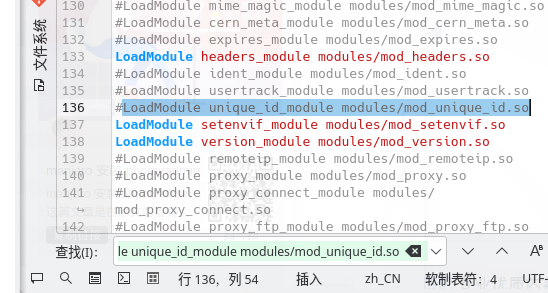
设置开机启动,并重新启动服务、检查服务运行状况,保证
systemctl enable httpd
systemctl restart httpd
正常:Active: active (running)
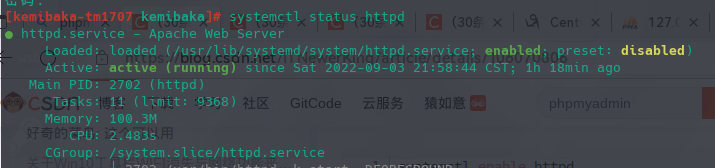
异常:Active: failed
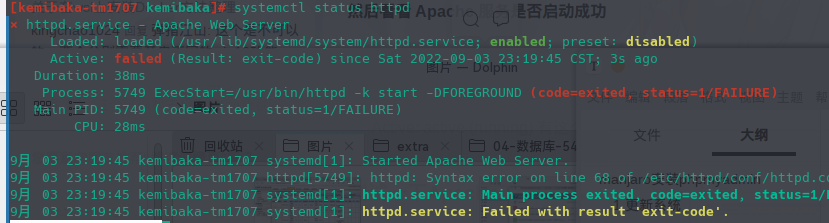
出现这种情况分析最后几行错误提示查找原因,每次修改需执行:
systemctl restart httpd
systemctl status httpd
3.测试Apache
创建页面
kate /srv/http/index.html
index.html
<html>
<title>Welcome</title>
<body>
<h2>Welcome to OSTechNix test page</h2>
</body>
</html>
不出意外,出现以下内容:
http://127.0.0.1/
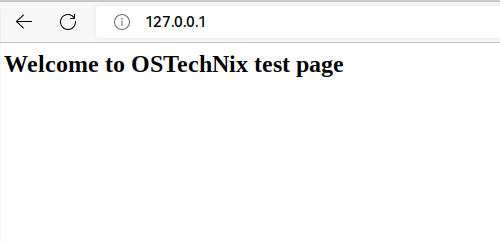
4.安装测试mariadb
5.安装PHP
yay -S php php-apache
编辑 httpd.conf
kate /etc/httpd/conf/httpd.conf
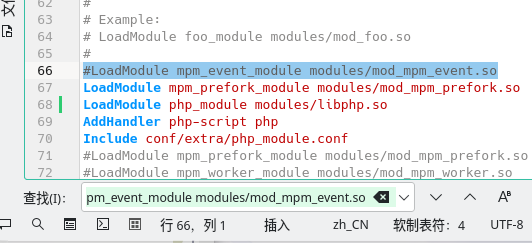
并添加以下内容_(注意,此处内容随PHP版本改变而变化_
本机PHP版本:PHP Version 8.1.9)
LoadModule mpm_prefork_module modules/mod_mpm_prefork.so
LoadModule php_module modules/libphp.so
AddHandler php-script php
Include conf/extra/php_module.conf
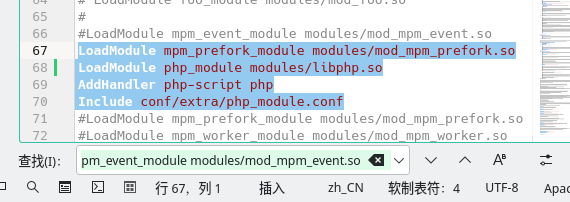
6.测试PHP
建立测试PHP文件
kate /srv/http/test.php
test.php
<?php
phpinfo();
?>
重新启动httpd,检查修改是否有误
systemctl restart httpd
systemctl status httpd
如无误:
http://127.0.0.1/test.php
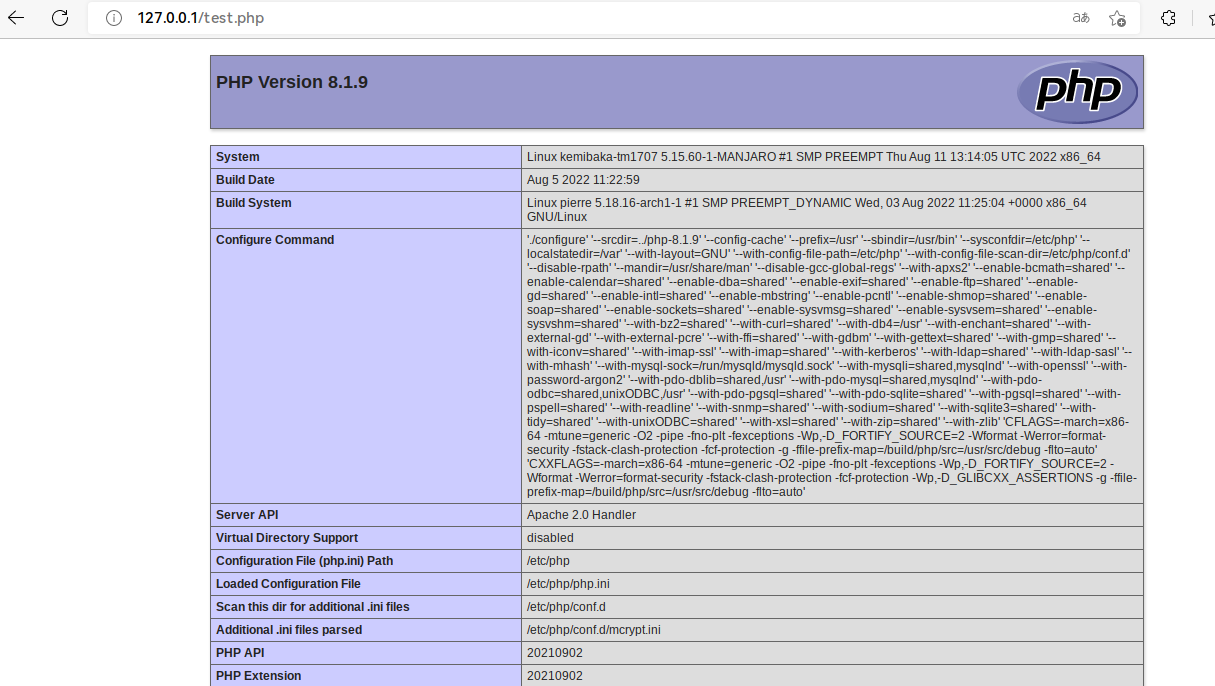
7.安装phpmyadmin
yay -S phpmyadmin php-mcrypt
修改php.ini
kate /etc/php/php.ini
php.ini
添加:
extension=mcrypt
修改:取消以下注释:
extension=bz2
extension=mysqli
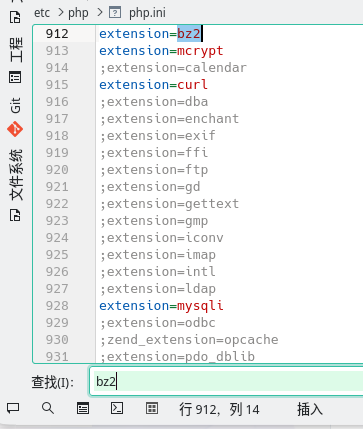
配置phpmyadmin
kate /etc/httpd/conf/extra/phpmyadmin.conf
添加以下内容:
Alias /phpmyadmin "/usr/share/webapps/phpMyAdmin"
<Directory "/usr/share/webapps/phpMyAdmin">
DirectoryIndex index.php
AllowOverride All
Options FollowSymlinks
Require all granted
</Directory>
编辑 Apache的配置文件
kate /etc/httpd/conf/httpd.conf
添加:
/etc/httpd/conf/httpd.conf
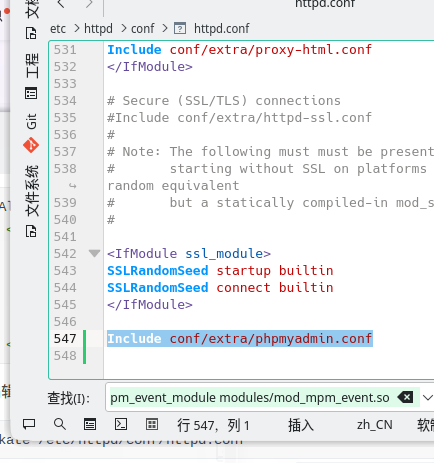
再次重新启动httpd,检查修改是否有误
systemctl restart httpd
systemctl status httpd
8.测试phpMyAdmin
http://127.0.0.1/phpmyadmin/
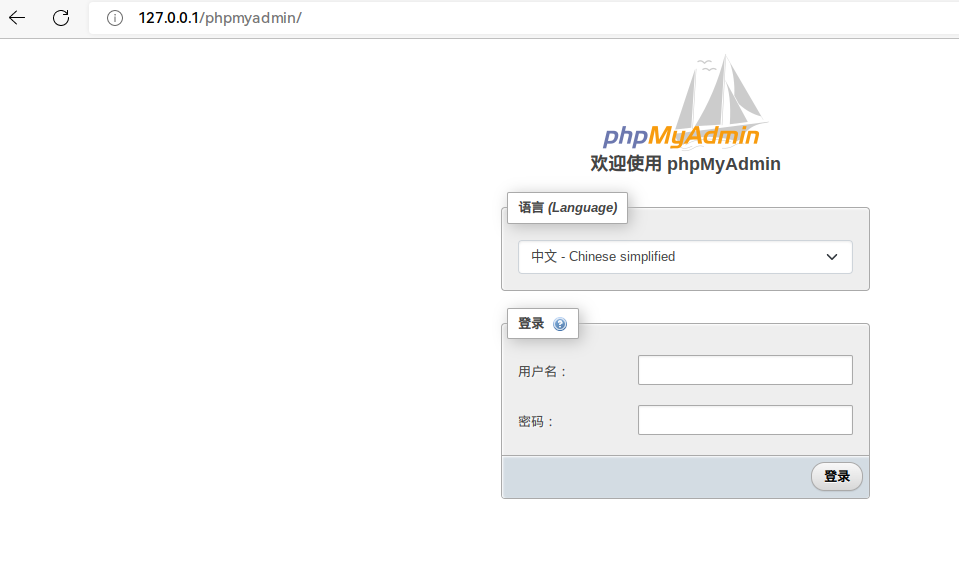
输入密码,访问成功:
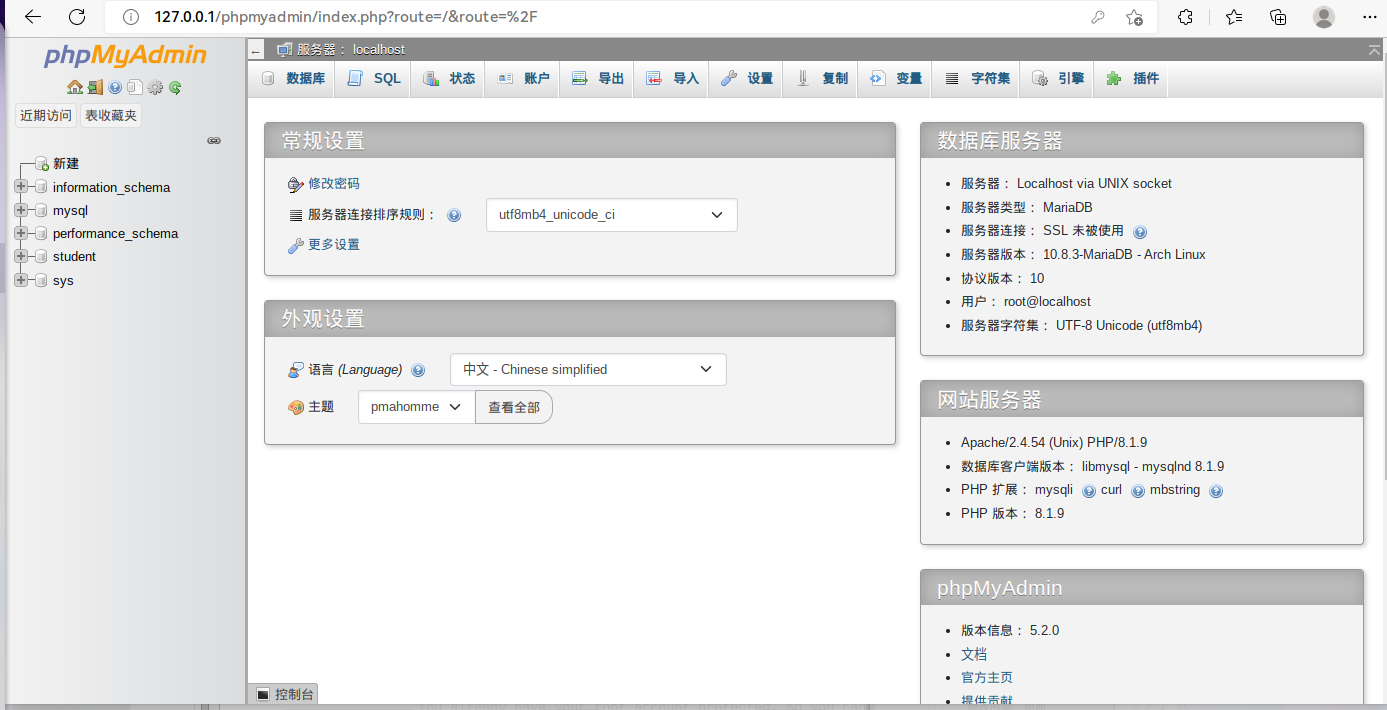
Manjaro安装phpmyadmin
https://kozakemi.top/posts/manjaro安装phpmyadmin/
